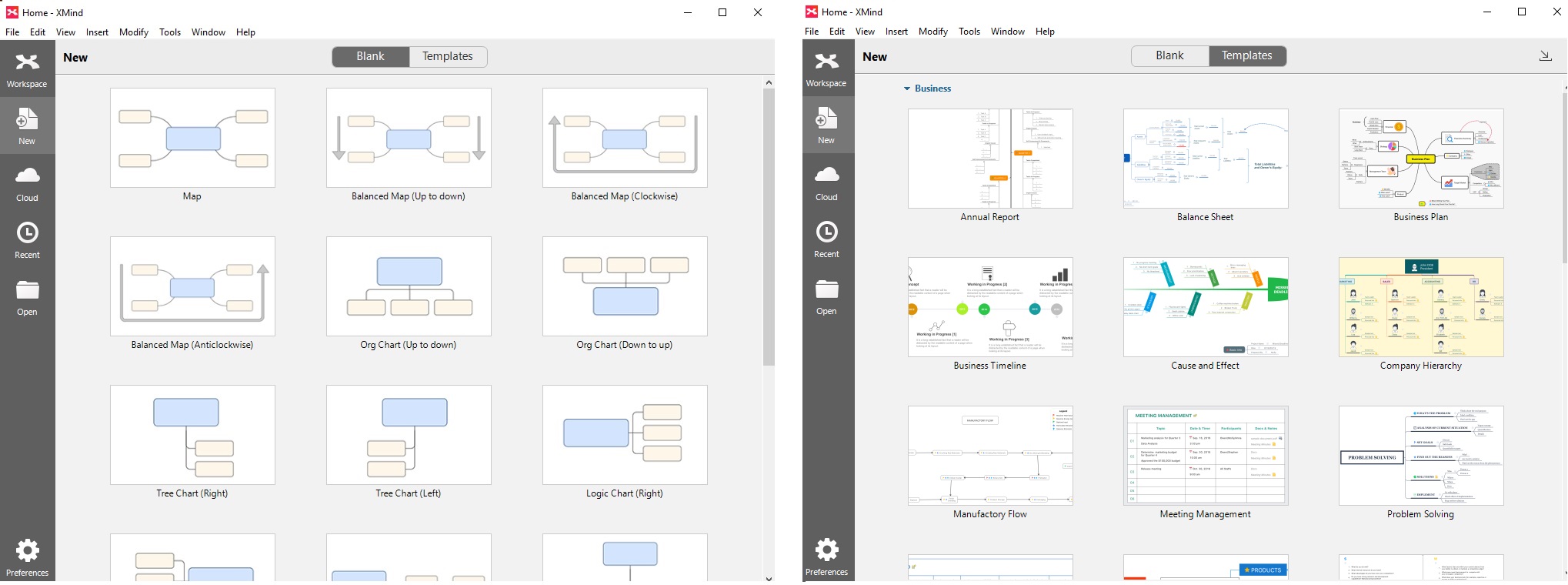Personalmente, ho sempre trovato che fare gli schemi a mano su un foglio o direttamente sul libro di studio fissi meglio i concetti che creare delle mappe concettuali al computer ma c’è chi preferisce averle anche sul proprio monitor, sia per mostrarle ad altri, sia perché appaiono più pulite ed organizzate.
Tempo addietro, mentre cercavo nuovi modi e metodi per aiutarmi a ricordare gli infiniti programmi d’esame, ho provato un bel po’ di software per le mappe concettuali. Ne ho selezionati due, quelli che mi son piaciuti di più sia a livello di interfaccia che di semplicità ed immediatezza d’uso. In ogni caso, molti di questi programmi si assomigliano fin troppo per cui ho cercato anche di proporre quelli che un po’ si differenziano dagli altri.
Compatibile con tutti i sistemi operativi (Linux, Windows e OS X) è il software che ho utilizzato di più perché si è rivelato particolarmente flessibile nella creazione e nel design di mappe concettuali sempre diverse. Il software è solo in inglese e non è disponibile in italiano; si può scaricare su questa pagina http://www.xmind.net/download/win/ cliccando Download su XMind per Windows .exe se abbiamo Windows, altrimenti scrolliamo la pagina fino in fondo e selezioniamo quale sistema operativo abbiamo in uso.
Il programma è completamente gratuito ma, eventualmente, c’è anche la possibilità di acquistarlo. La versione gratuita offre tutti i tipi di diagrammi disponibili anche nelle versioni a pagamento e la possibilità di sincronizzare XMind con il proprio Cloud (per intenderci, DropBox, Google Drive, et similia). Le versioni a pagamento hanno anche altre impostazioni disponibili come il criptaggio con password (ma tanto questo si può fare comunque con altri programmi gratuiti come abbiamo visto qui), la possibilità di esportare in PDF e SVG, la modalità di presentazione, etc. Per l’uso che normalmente se ne fa, però, la versione gratuita è più che abbastanza.
Sebbene sia in inglese questo programma si rivela abbastanza comodo anche per chi non mastica la lingua grazie alla sua interfaccia intuitiva. Inoltre, ho avuto modo di notare che il software è stato aggiornato dall’ultima volta che l’ho utilizzato migliorandone ulteriormente l’interfaccia.
Vediamo allora, un po’, come si presenta a primo impatto il programma dopo averlo installato.
Come possiamo notare nell’immagine qui sotto abbiamo subito la possibilità di scegliere tra uno schema vuoto cliccando al centro su Blank (figura sulla sinistra) oppure una struttura già pre-esistente e pre-impostata selezionando sempre in alto al centro su Template (figura sulla destra).
Per esempio, se vogliamo crearci il nostro bello schema personalizzato sceglieremo una delle figure su Blank per cominciare. Prendiamo, per esempio, Balanced Map (Clockwise) ovvero una mappa bilanciata che man mano che inseriamo i dati segue un percorso orario. Si aprirà una nuova finestra dove potremo scegliere lo schema che ci inspira di più se a colori o meno, se con le nuvolette oppure i rettangoli smussati o non, etc. 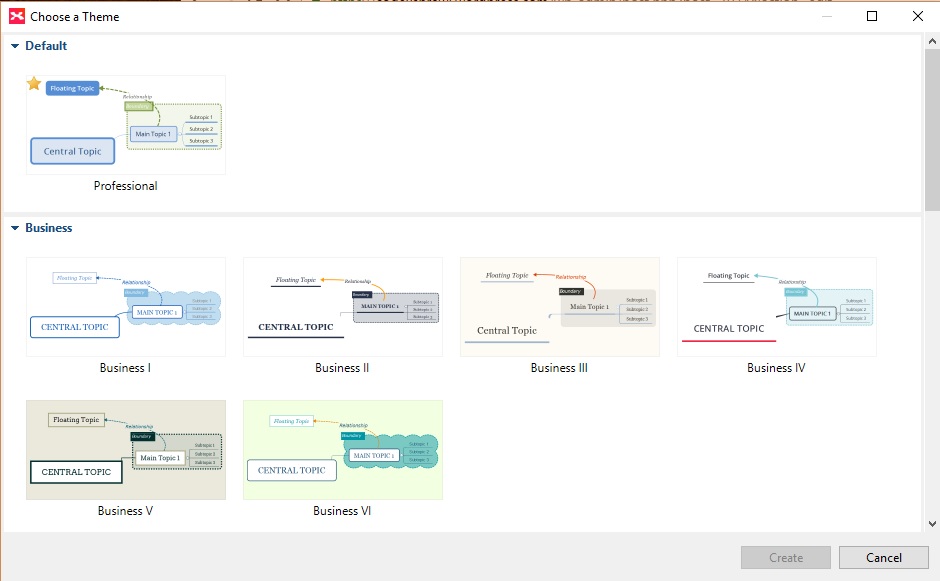
A questo punto, quindi ci troveremo una pagina completamente vuota con i colori da noi scelti ed un bel grosso rettangolo al centro con scritto Central Topic. Questo sarà il punto su cui verterà l’intera mappa concettuale e quindi dove inseriremo il titolo della tematica su cui stiamo lavorando. Per esempio, volendo schematizzare il saggio “Alcune conseguenze di quattro incapacità” di C.S. Peirce inseriremo questi come tema centrale (ho deciso di utilizzarlo per comodità dato che un po’ di tempo fa ne avevo scritto un articolo esplicativo pubblicato qui). Dopodiché, cliccando col tasto destro del mouse sullo stesso selezioneremo Insert e, poi, Topic. Qui potremo inserire, per esempio, la dicitura “Critica a Cartesio” per ricordarci che Peirce aveva rivolto alcune critiche alla filosofia di Descartes presente nel saggio precedente a quello qui schematizzato. Cliccando su Invio, poi, comparirà automaticamente un altro spazio per inserire un nuovo topic su cui, per esempio, scriveremo Segno. A questo punto, mettiamo di voler inserire degli altri rami relativi al topic Segno: clicchiamo su di esso col tasto destro del mouse (come avevamo fatto precedentemente per aggiungere il topic) selezioniamo Insert e poi Subtopic. Qui, potremo elencare tutte quelle cose che vogliamo ricordarci sul segno, ovvero, che esso è tale per un pensiero che lo interpreta, che è qualcosa che sta al posto di qualcos’altro, che da solo senza essere in rapporto con dell’altro non ha valore, etc.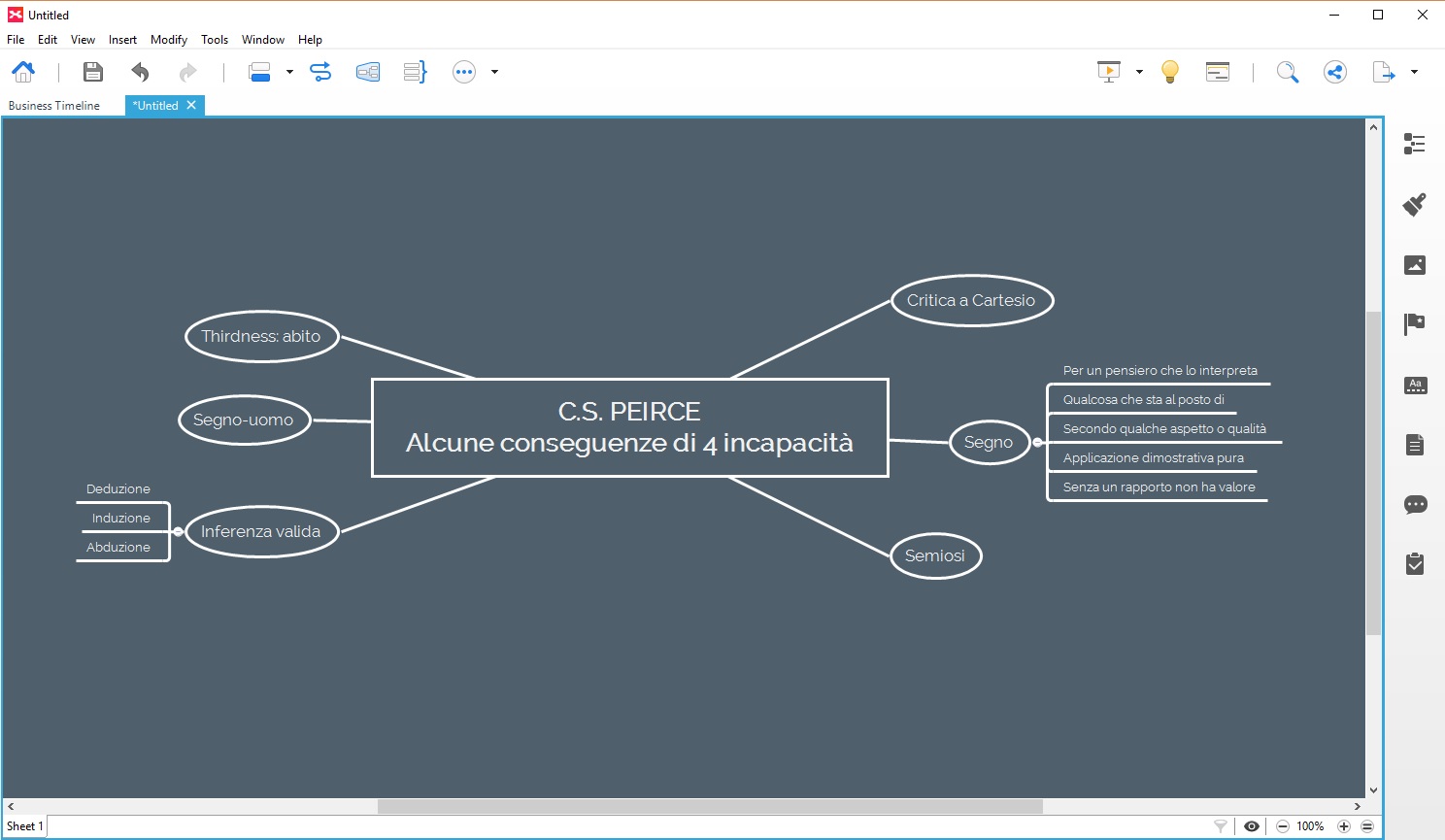
Mi fermo qui per due motivi: questo non è un articolo di semiotica o filosofia e perché a questo punto saremo sicuramente in grado di sperimentare un po’ e vedere come il programma funziona facendo qualche prova.
Se, invece, scegliamo il Template per esempio chiamato Business Timeline (ma potrebbe benissimo essere uno degli altri) si aprirà lo schema già bello e pronto che dovremo solo andare a modificare cliccando direttamente sulle varie sezioni ed eventualmente scrivendoci sopra il nostro testo o le immagini che preferiamo.
Anche questo è un software gratuito utilizzabile specificamente con sistema operativo Windows ed in Italiano. Inoltre, è molto comodo per la sua leggerezza: possiamo installarlo su chiavetta USB e portarcelo dietro (cosa che con XMIND è un tantino più problematica essendo il programma più pesante). Il programma è scaricabile su questo link: http://blumind.it.uptodown.com/windows/download.
Il software è simile ad Xmind. Quando lo apriamo però partiamo, direttamente, con la pagina bianca (non abbiamo, quindi, dei template pre-impostati su cui basarci al contrario del primo programma che abbiamo visto). Anche qui, una volta scelto il topic centrale, cliccheremo col tasto destro del mouse per scegliere Subtopic ed iniziare ad aggiungere nuovi rami. Possiamo, anche, scegliere alcuni colori per il nostro schema andando su Themes Manage (basta cliccare l’icona in alto con la tavolozza di colori come mostrato nell’immagine sottostante). Una volta scelto il mix di colori che preferiamo ricordiamoci di cliccare in basso a sinistra su Apply Theme oppure lo schema sarà esattamente come prima senza cambiare colorazione.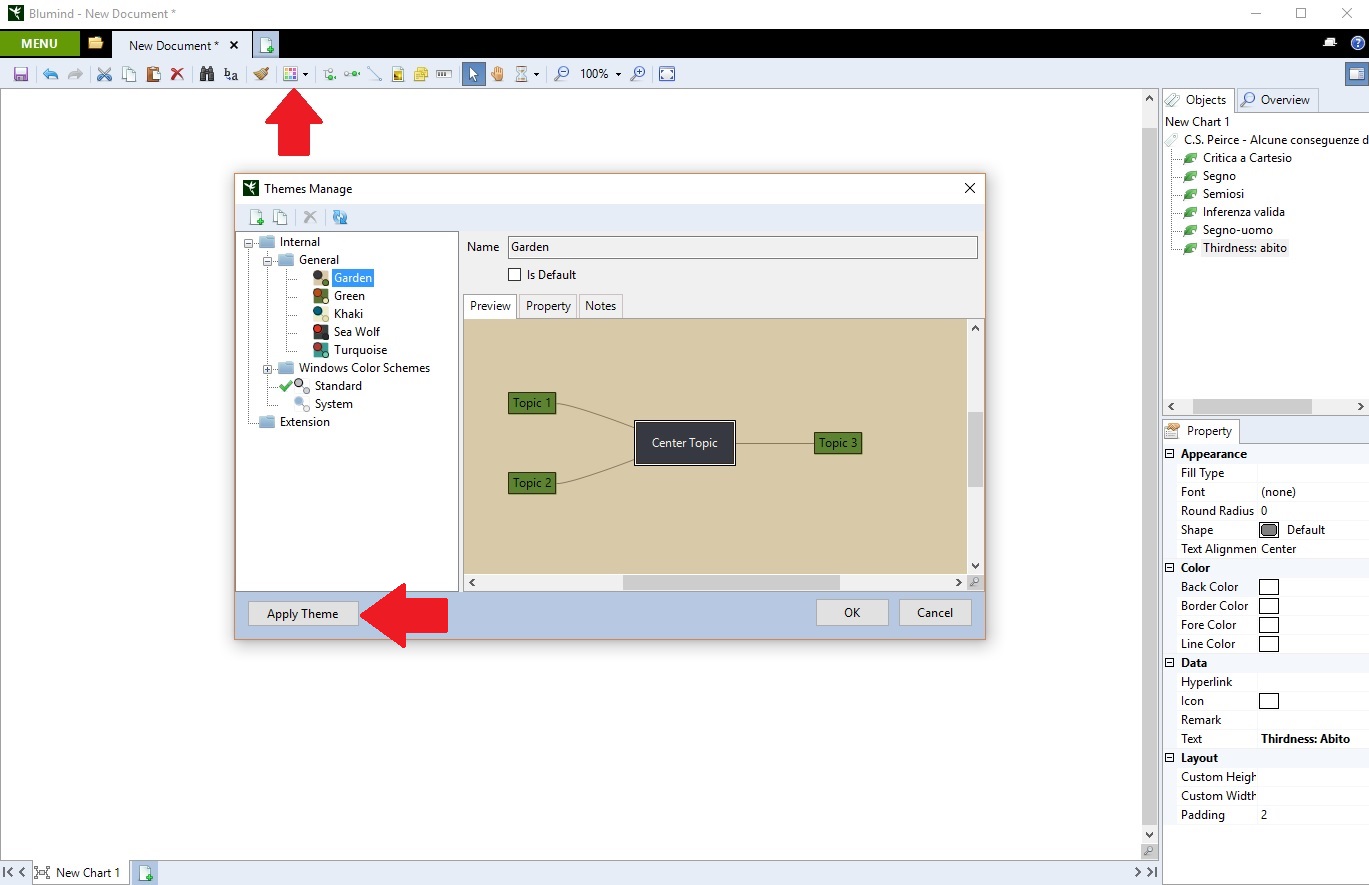
Dato che lo schema come quello riportato su Xmind non viene come vorremo: ovvero riportando tutto quello che è stato inserito in senso orario possiamo comunque predisporlo diversamente ma con la stessa idea d’avere un senso d’inserimento.
Come possiamo notare sulla destra infatti c’è una bella colonna che non solo ci fa personalizzare ad uno ad uno i colori ma anche cambiare la tipologia di schema prescelto (ci sono 7 diverse possibilità) nella sezione Layout Type (indicata da una grossa freccia rossa nell’immagine sottostante).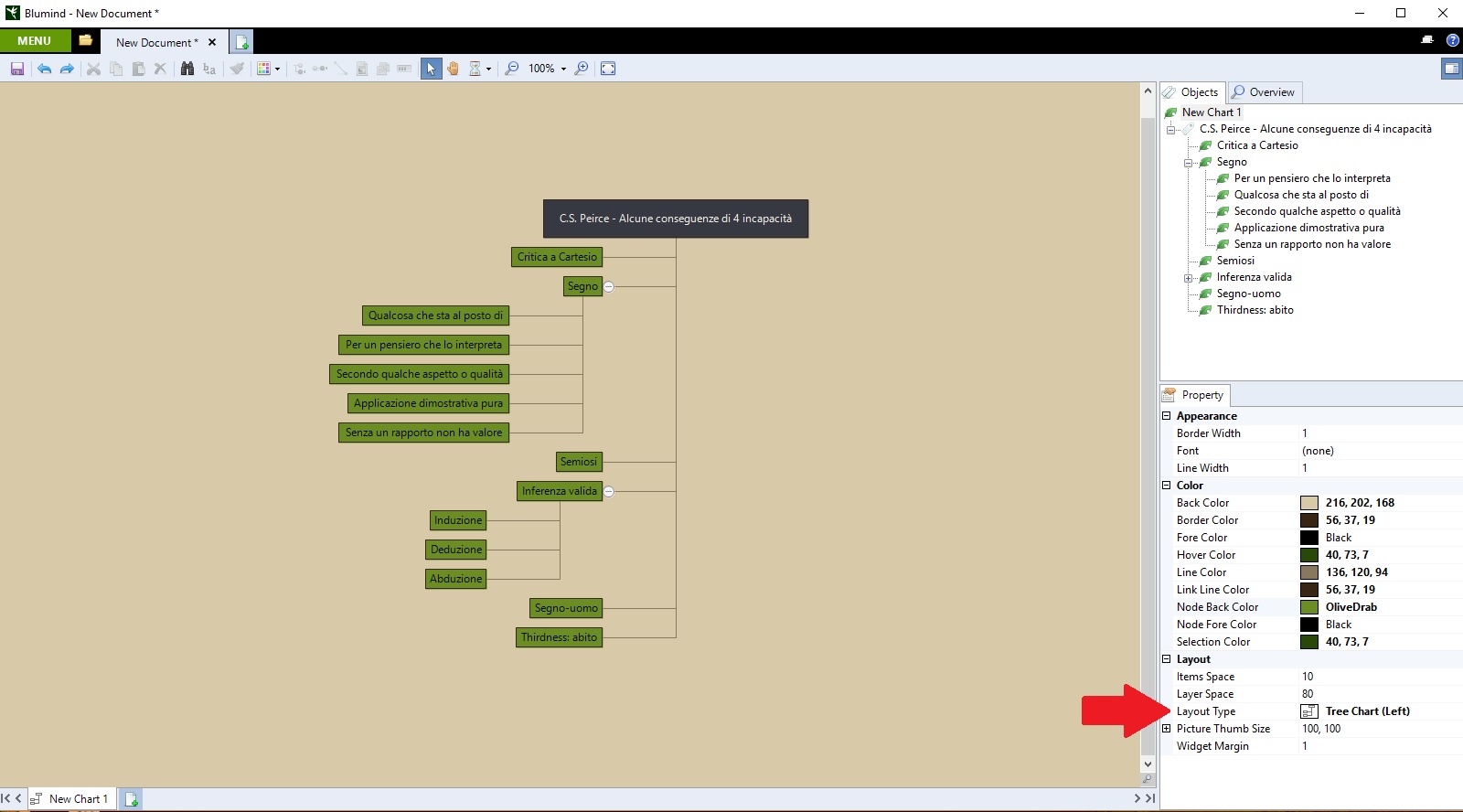
Ci troviamo quindi di fronte ad un bel programmino, un po’ meno flessibile in termini di personalizzazione degli schemi ma allo stesso tempo più leggero in termini di spazio sulla memoria del nostro computer.
Inoltre, questo software in specifico è disponibile anche in italiano: basterà andare in alto a sinistra su Menu e selezionare Options (Opzioni); qui si aprirà una nuova finestra dove nella sezione UI language (lingua dell’interfaccia utente) potremo cercare l’italiano, cliccare in basso a destra Apply (applica) ed Ok: il programma sarà finalmente nella nostra lingua preferita.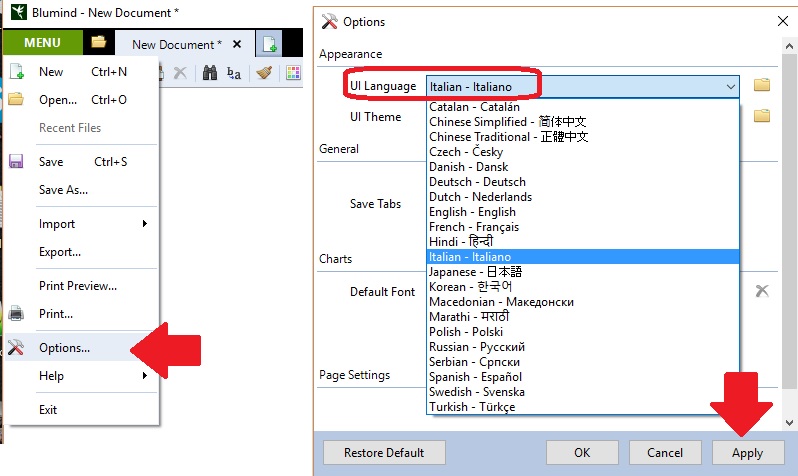
Infine, segnalo altri due programmi, ovvero MindMaple e MindMeister.
MindMaple, come interfaccia, ricorda molto quella dei programmi Office ed è utilizzabile sia sui sistemi Mac che iOS. Il software è compatibile anche con Windows ma ho notato alcuni rallentamenti che non mi piacciono e che non si presentano, invece, con gli altri software che ho descritto precedentemente. In ogni caso, la creazione di mappe concettuale è molto simile a quella degli altri programmi. MindMaple si può scaricare a questo indirizzo: http://www.mindmaple.com/Downloads/Windows/ facendo attenzione a selezionare il sistema operativo corretto.
MindMeister al contrario di tutti i software di cui abbiamo parlato in questo articolo non ha necessità d’essere scaricato, offre un account basic gratuito oppure richiede un pagamento mensile per ulteriori opzioni. Difatti, è un programma on-line visitabile al link https://www.mindmeister.com/it che per essere utilizzato richiede una registrazione utilizzando Google+, Facebook od altri social network oppure inserendo nome, e-mail ed una password. Le sue funzioni sono simili agli altri programmi, ha un’interfaccia accattivante e particolarmente semplice e funziona su qualsiasi piattaforma (anche Android) purché si abbia una connessione internet funzionante.